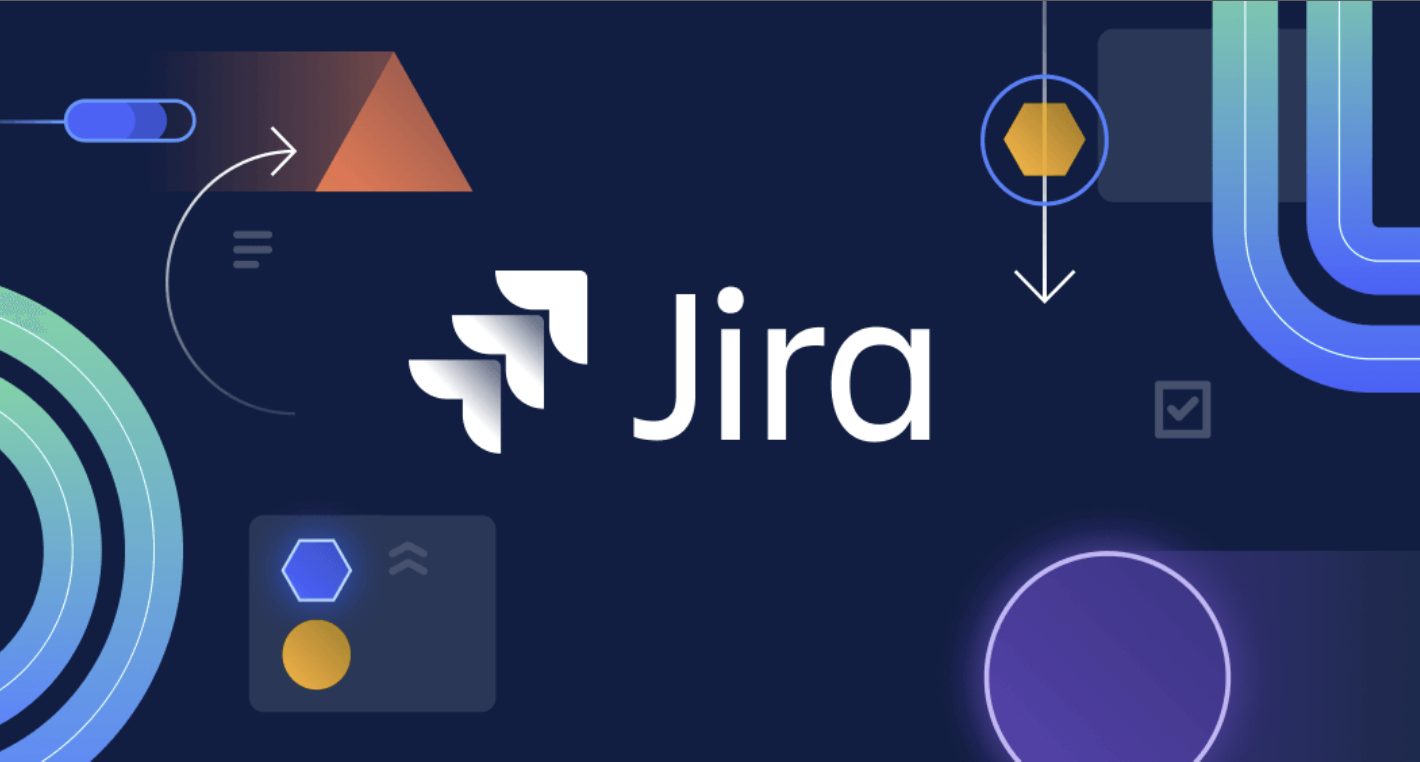
Technik
JQL – Tipps und Tricks: Maximiere deine Auswertungen und Dashboards
Willkommen zu einem weiteren JQL-Tipps-Beitrag! JQL, kurz für Jira Query Language, ist eine mächtige Abfragesprache, die in Jira verwendet wird, um benutzerdefinierte Suchen und Auswertungen durchzuführen. Mit JQL kannst du komplexe Suchanfragen erstellen, um die gewünschten Informationen aus deinem Jira-Projekt zu extrahieren. Wir haben bereits einige Funktionen in einem früheren Beitrag vorgestellt. (Hier ist der Link dazu: https://atlassian-team-neusta.de/jql-tipps/). Heute erfährst du etwas über den Einsatz von JQL im Kontext von Dashboards und Auswertungen.




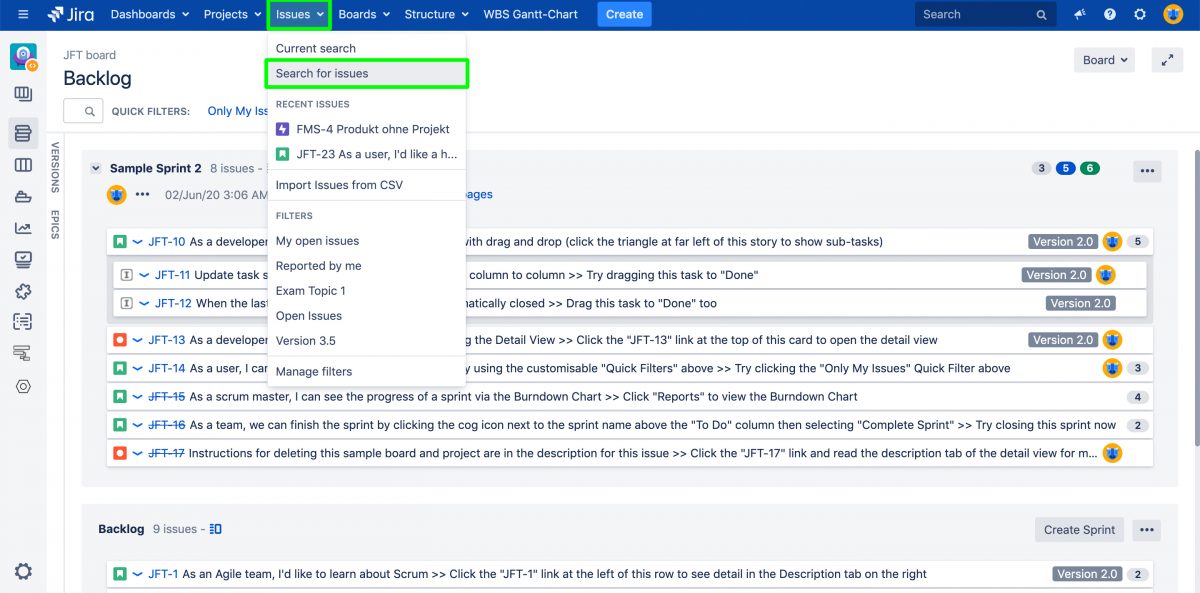
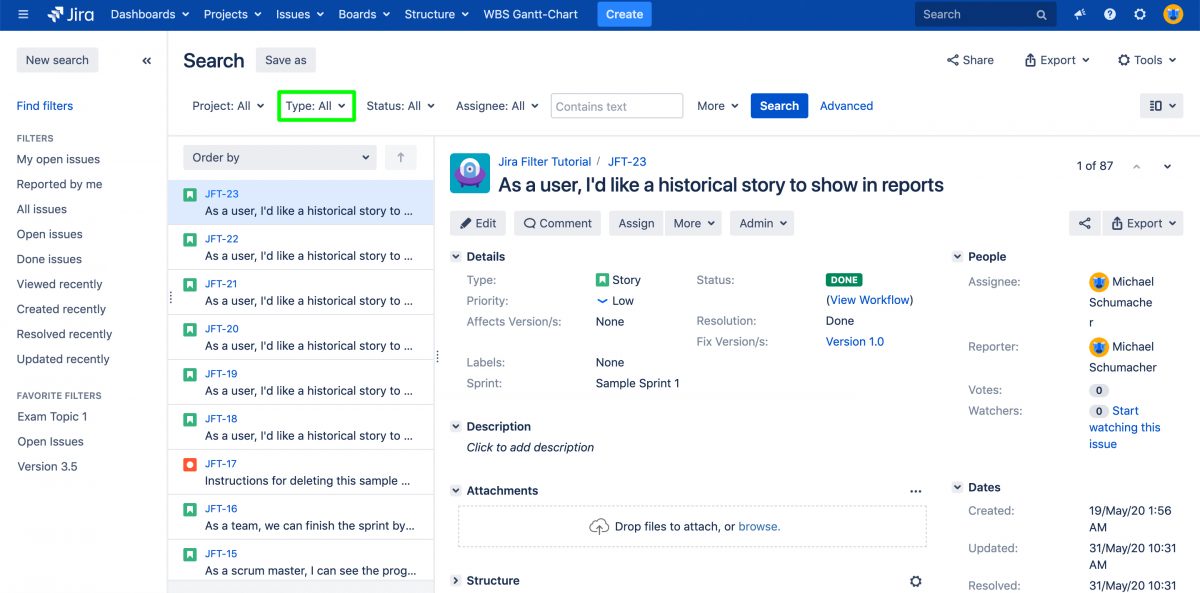

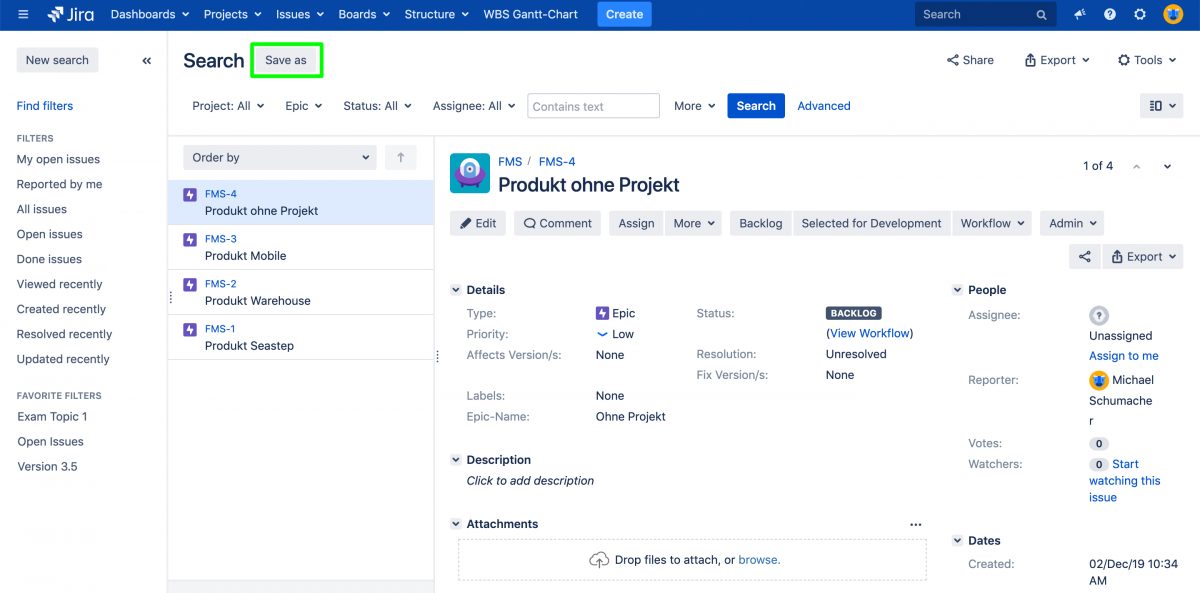
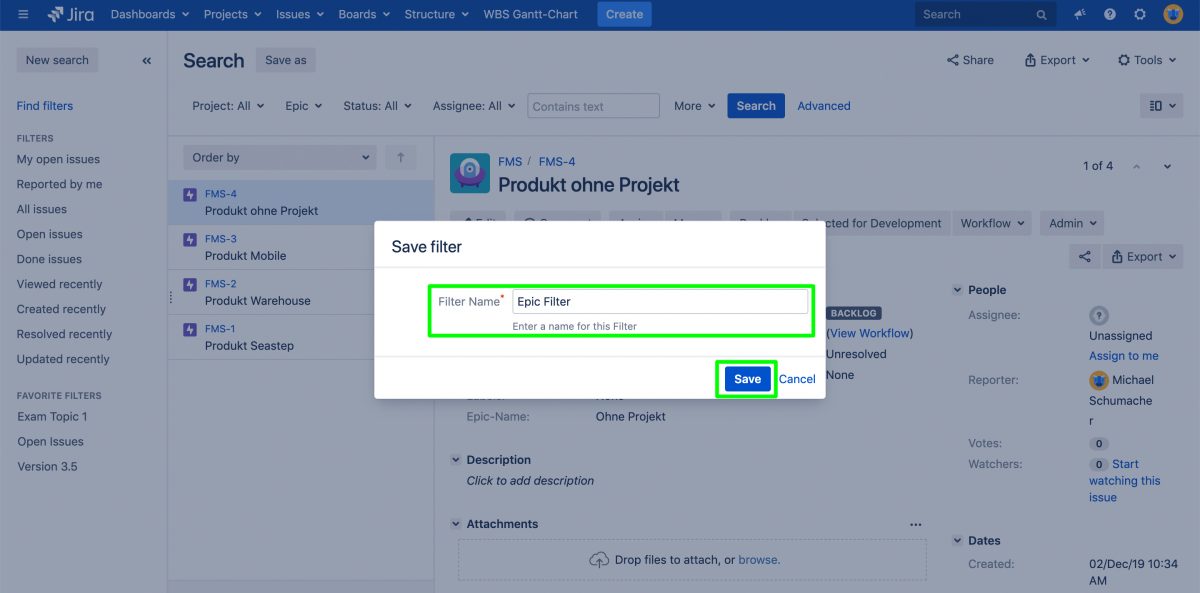
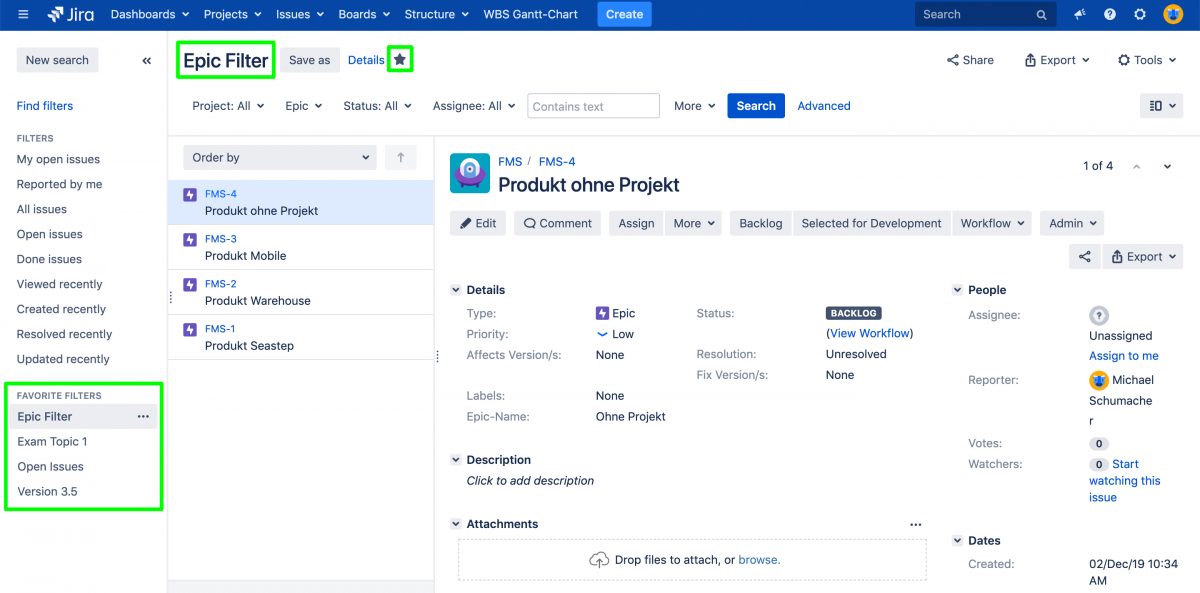
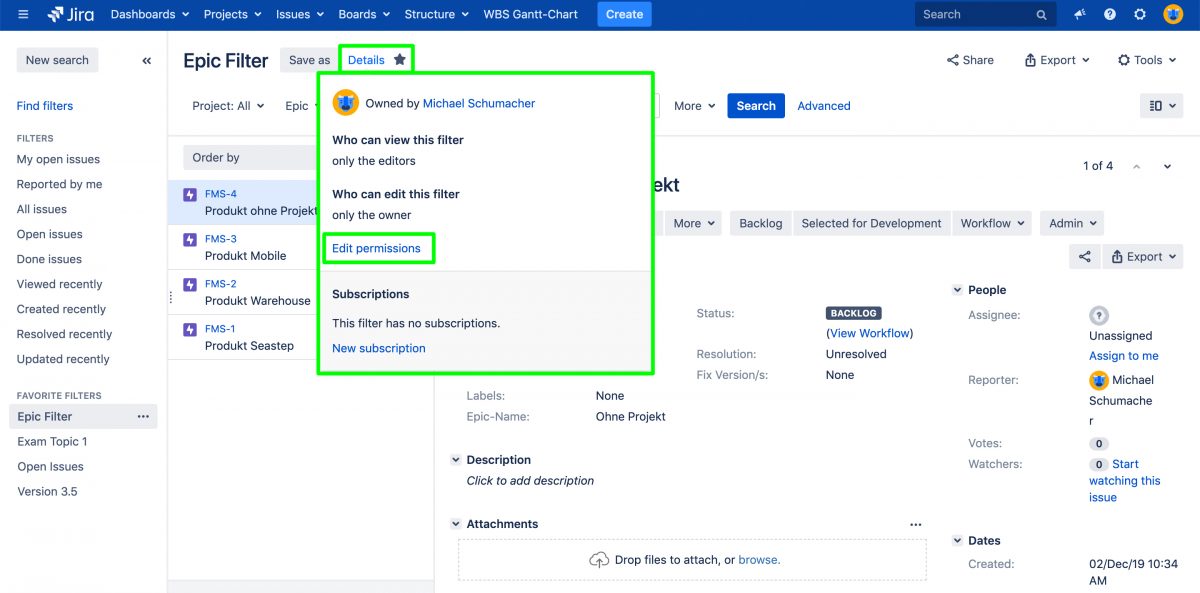
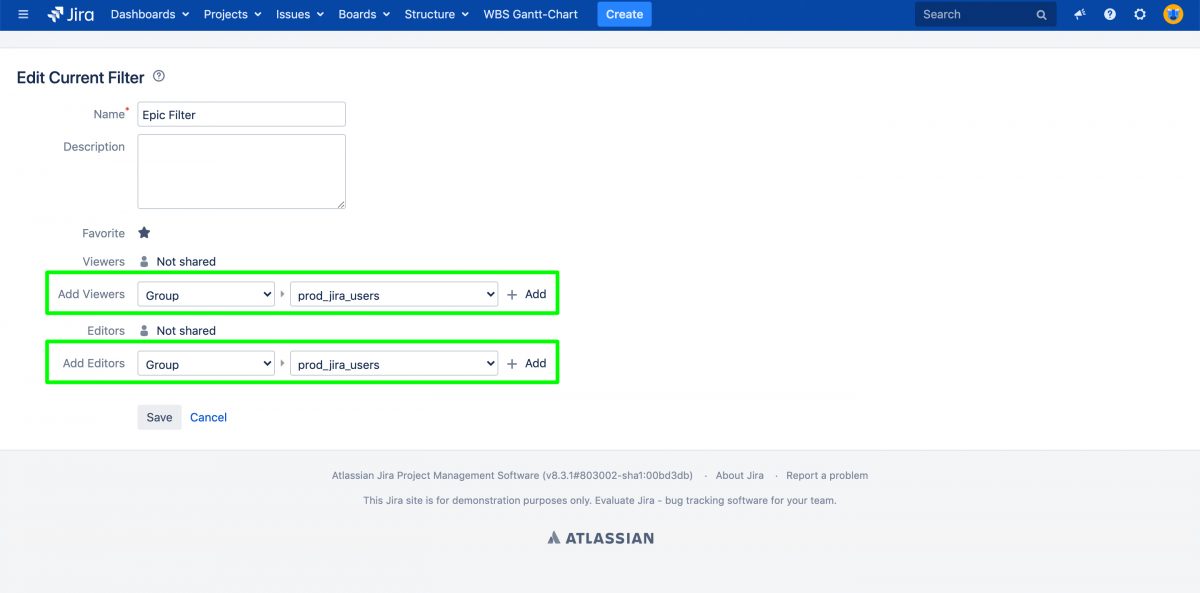
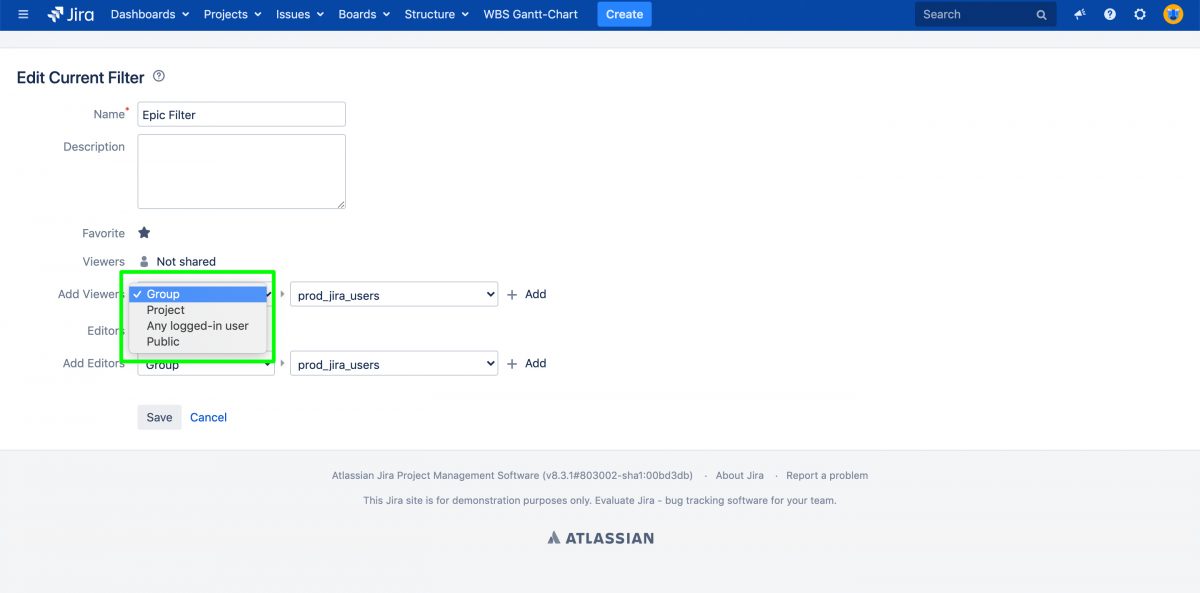
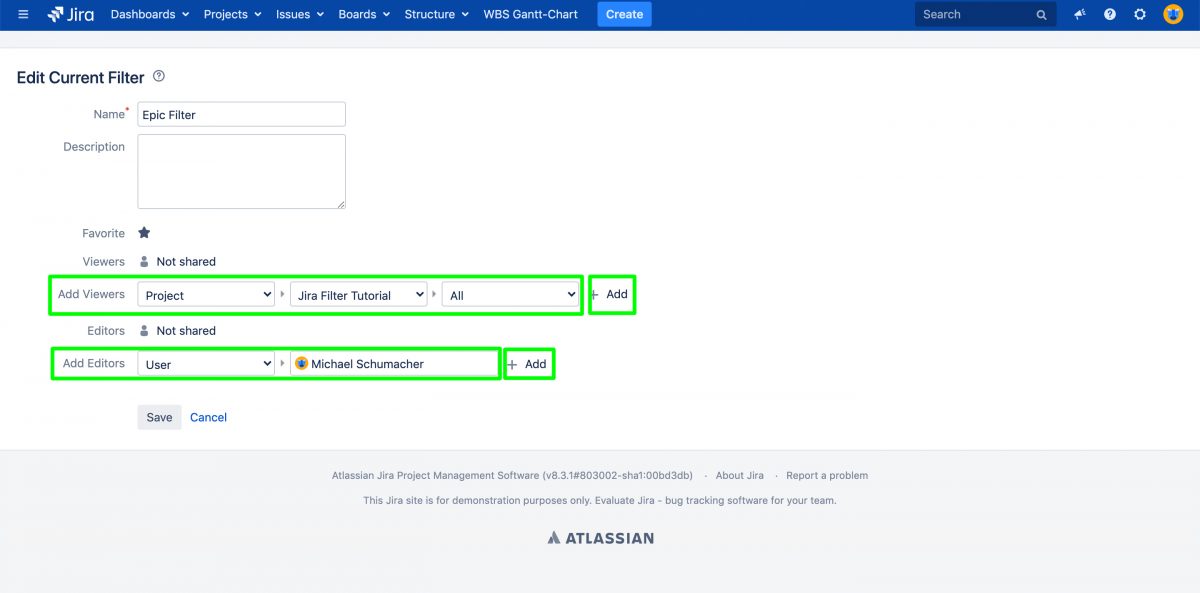
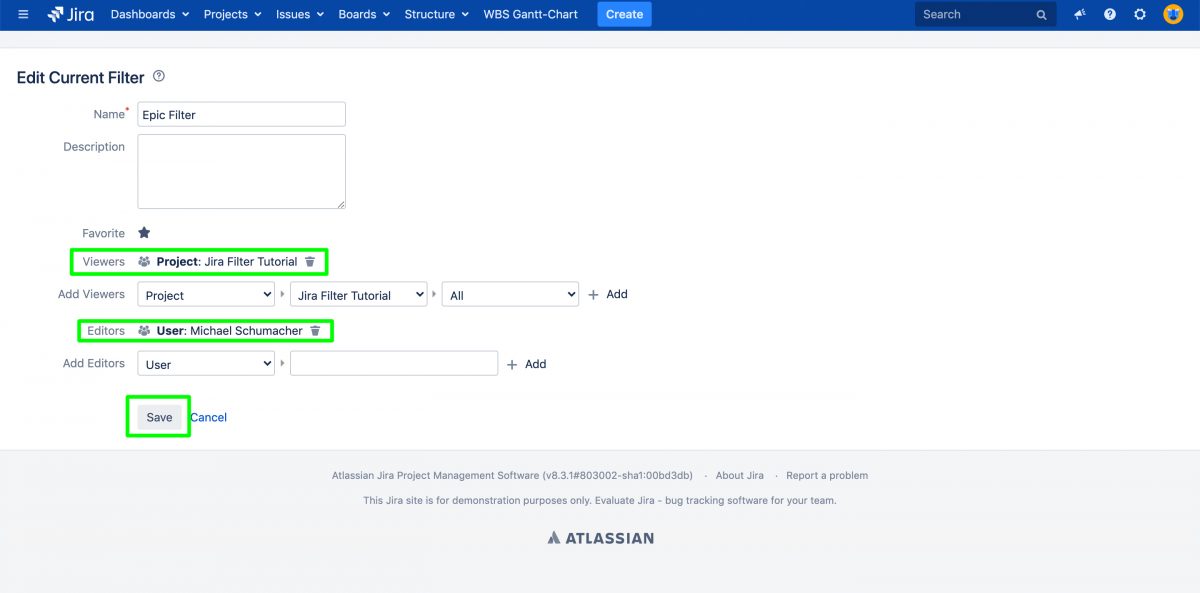
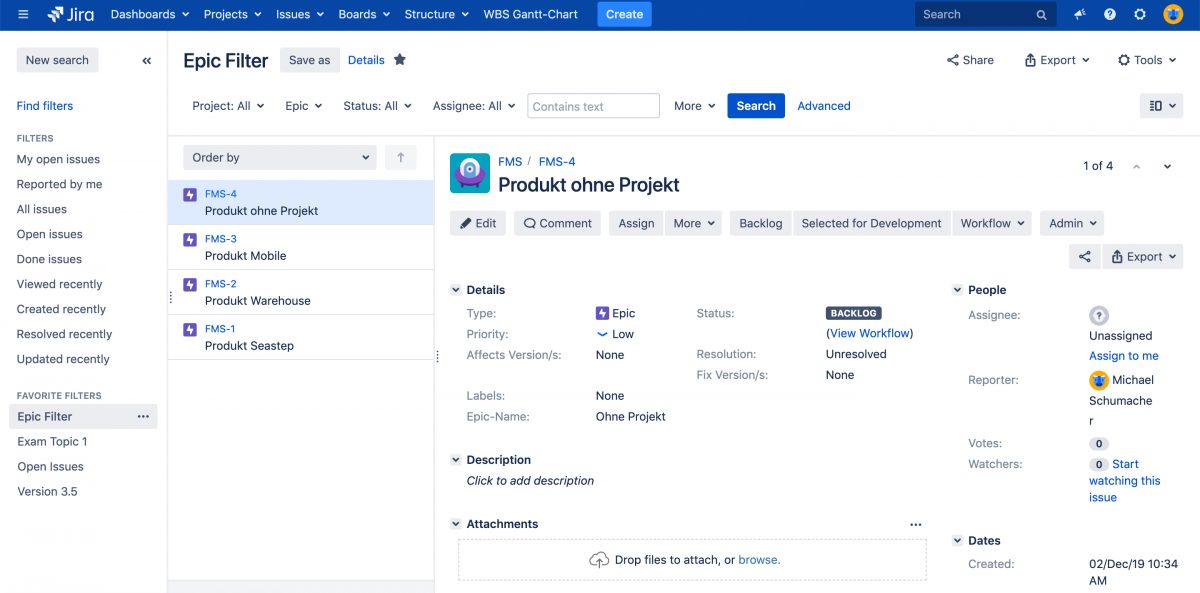
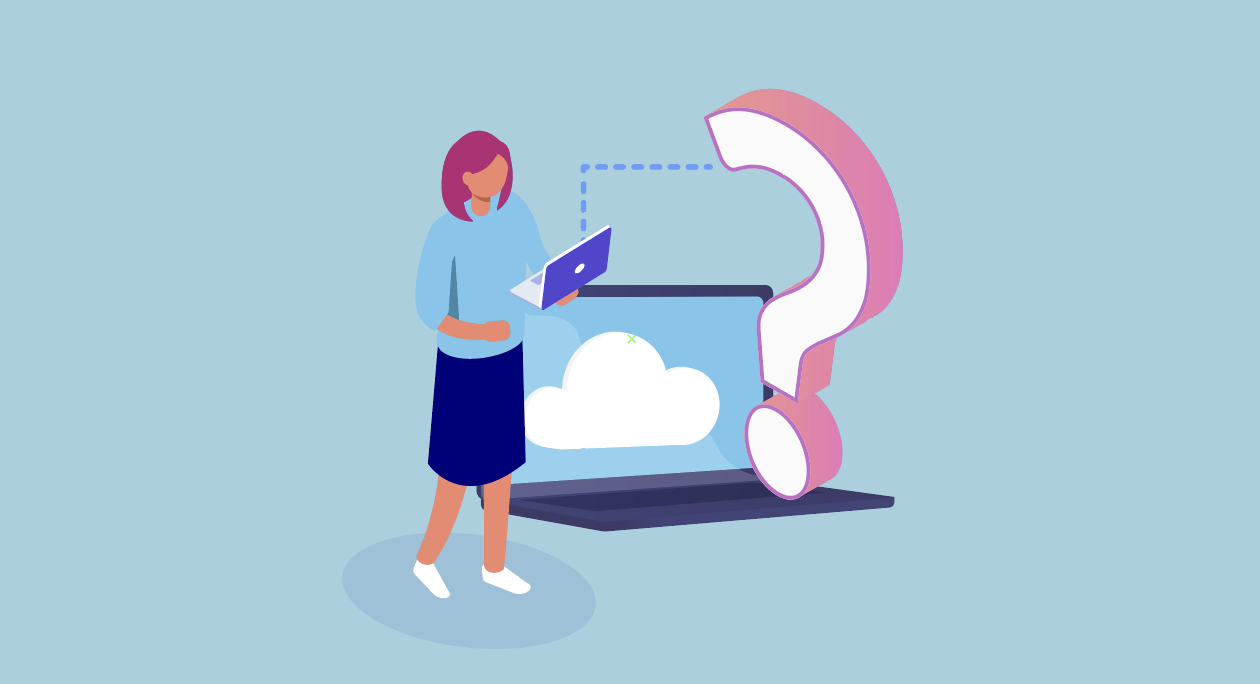
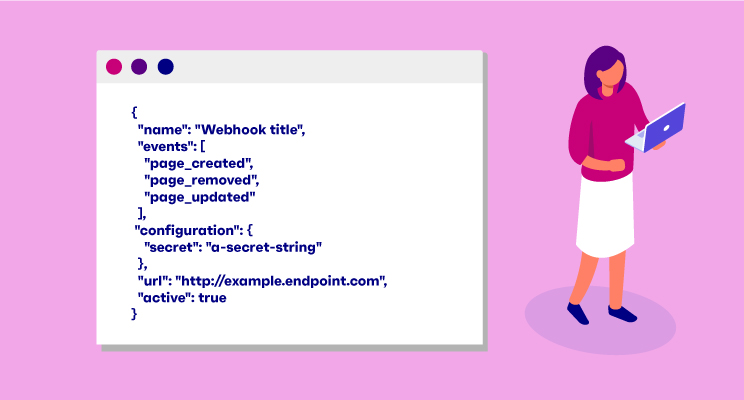

Vielen Lieben Dank